Acer PC でブート メニューにアクセスする方法
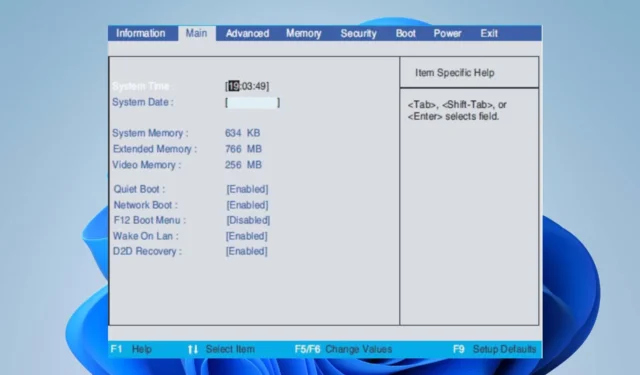
Acer PC では、他の PC と同様に、ユーザーがブート メニューにアクセスし、オペレーティング システムを起動するデバイスまたはオプションを選択できます。ブート プロセス中に特定のキーまたはキーの組み合わせを押すと、ブート メニューにアクセスできます。
Acer ブート メニュー キーとは何ですか?
Acer PC の特定のブート キーは、モデルとインストールされている BIOS バージョンによって異なる場合があります。ただし、Acer コンピュータで使用される一般的なブート キーの一部は次のとおりです。
- コンピュータの電源を入れた後に繰り返し押すとF12、ブート メニューが表示されます。
- 起動中F2に、Acer コンピュータの BIOS セットアップ ユーティリティが表示されます。
- 一部の Acer モデルでは、Deleteキー (Del) を押すと BIOS セットアップ ユーティリティが表示される場合があります。
- 場合によっては、 キーEscとF9キーを使用して Windows 10 Acer PC のブート メニューにアクセスできることがあります。
Acer PC でブート メニューに入るにはどうすればよいですか?
ファンクションキーのショートコードを使用する
- Acer PC を起動または再起動します。
- コンピュータが起動プロセスを開始するときに、起動メニューF12が表示される までキーを複数回押します。
- ブート メニューには、利用可能なデバイスまたはブート オプションのリストが表示されます。キーボードの矢印キーを使用してメニュー内を移動し、目的のデバイスまたはオプションを強調表示します。
上記の手順により、ブート デバイスを柔軟に選択できるようになり、ニーズに応じてさまざまなソースからブートできるようになります。
Acer で F12 ブート メニューを有効にするにはどうすればよいですか?
- キーを押したままにして、 Acer ブート メニューF12にアクセスします。
- 右矢印キーを押して「メイン」タブに移動します。下矢印キーで下に移動して、F12 ブート メニューを選択します。
- を押して、無効Enter から有効に変更します。
- その後、BIOS を閉じます。
USB から Acer を起動できますか?
はい、Acer PC は USB ドライブから起動できます。USB から起動すると、USB デバイスの内容を使用してオペレーティング システムを実行またはインストールしたり、その他のタスクを実行したりできます。
このガイドに関してさらに質問や提案がある場合は、コメント欄に書き込んでください。



コメントを残す